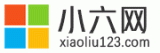加减号一起的是正负号,正负号在键盘上是不能直接打出来的,很多小伙伴就不知道加减号一起怎么打了,其实我们可以通过打字、符号大全来输入,下面是小编带来的正负符号±快捷方法,一起来看看具体的操作吧!
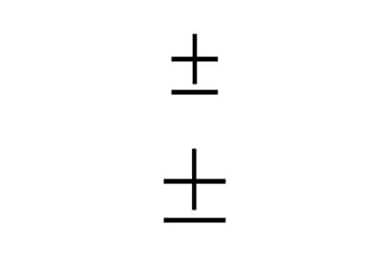
加减号一起怎么打
工具/原料
品牌型号:华硕灵耀14 2022
系统版本:windows11系统
方法/教程
方法一:打字
使用任意输入法,输入“zhengfu”即可得到“±”此符号。
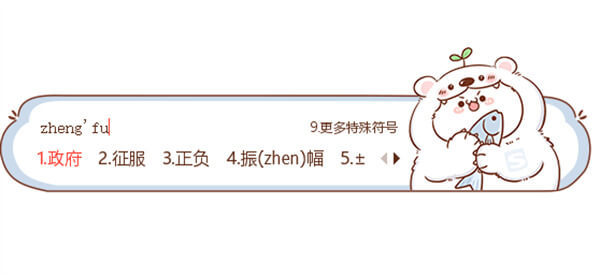
方法二:符号大全
1、切换到QQ五笔输入法(其它输入法操作方法类似),右键点击输入法状态栏上的键盘,弹出菜单中点击符号输入器。
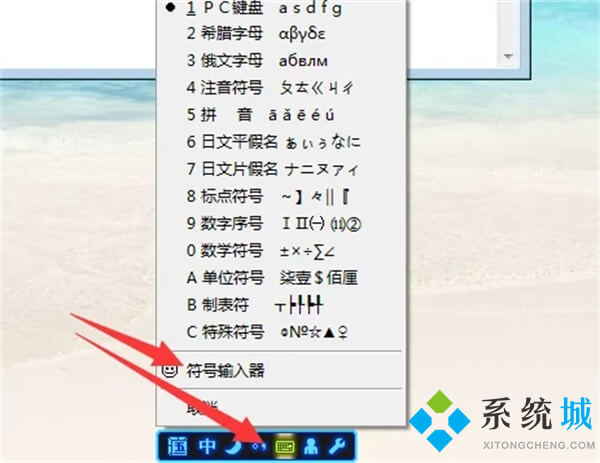
2、 打开符号输入器后,点击进入特殊符号。
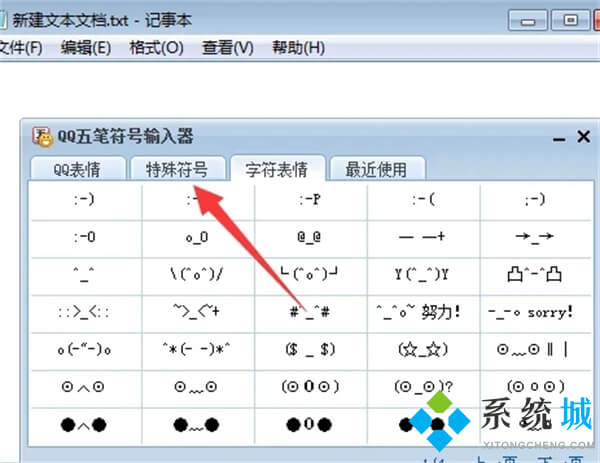
3、 左侧找到数学单位,点击进入,右侧找到该符号。
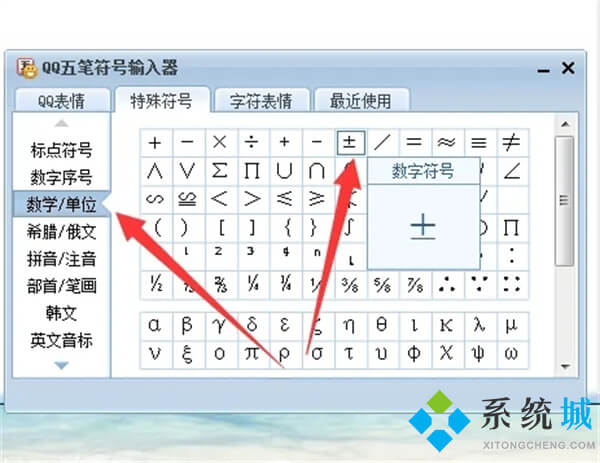
4、最后点击该符号,就可以在程序内输入这个符号了。
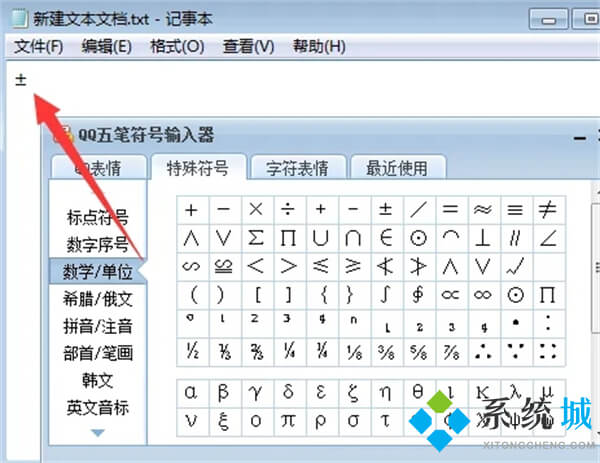
方法三:word
1、打 Word 文档,选择“插入”菜单列表中的“特殊符号”。
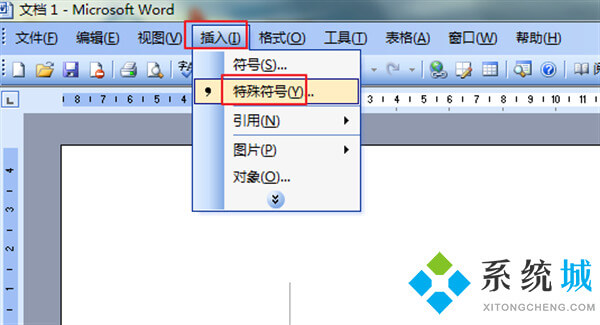
2、在弹出的对话框中选择“数字符号”,找到“±”符号,点击“确定”。
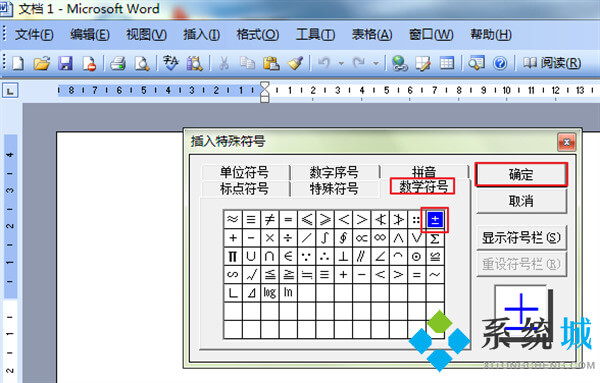
3、这样就输入了“±”符号了。
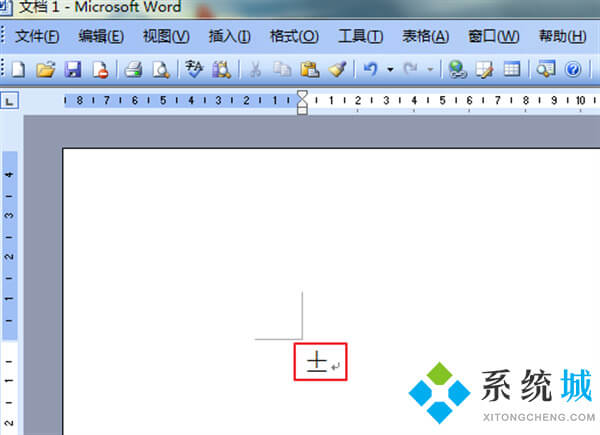
以上就是小编为大家带来的加减号一起怎么打的三种方法教程,希望可以帮到大家。